共计 3376 个字符,预计需要花费 9 分钟才能阅读完成。
bind9.9.2+MySQL 其实就是 bind 调用 mysql 数据库表内的东西(表内的数据就是 zone 区域数据)。其实原理都是一样的 只是这里 bind 的所有 bind zone 区域文件都存在 mysql 内。
bind 调用 mysql 无非是一个是调用 mysql 驱动,另外一个 mysql-bind 这个包来实现。
这里 mysql 就无需多讲,更新修改 /etc/apt/sources.list 源之后 apt-get update 跟新包
然后 apt-get install mysql mysql-server 即可。
我使用的是 bind。9.9.2.
wget ftp://ftp.isc.org/isc/bind9/9.9.2/bind-9.9.2.tar.gz
tar -zxvf bind-9.9.2.tar.gz
下载 mysql-bind
wget http://nchc.dl.sourceforge.net/project/mysql-bind/mysql-bind/mysql-bind-0.2%20src/mysql-bind.tar.gz
tar -zxvf mysql-bind.tar.gz
先将 mysql-bind 下两个文件 copy 到 bind-9.9.2/ 下 具体如下:
cd mysql-bind/
cp mysqldb.c ../bind-9.9.2/bin/named/
cp mysqldb.h ../bind-9.9.2/bin/named/include/named/
修改 bind-9.9.2/bin/named/Makefile.in 文件 具体如下:
cd ../bind-9.9.2/
vim bin/named/Makefile.in
DBDRIVER_OBJS =
DBDRIVER_SRCS =
DBDRIVER_INCLUDES =
DBDRIVER_LIBS =
修改成一下内容:
DBDRIVER_OBJS = mysqldb.@O@
DBDRIVER_SRCS = mysqldb.c
DBDRIVER_INCLUDES = -I’/usr/include/mysql’ #(由 mysql_config–cflags 命令产生)
DBDRIVER_LIBS = -L’/usr/lib/mysql’ -lmysqlclient -lz -lcrypt -lnsl -lm -lc -lnss_files -lnss_dns -lresolv -lc -lnss_files -lnss_dns -lresolv apt-get install libssl-dev #(由 mysql_config–libs 命令产生)
我们还需要修改另一个文件
vim bin/named/main.c 添加如下 行
#include <include/mysqldb.h>
mysqldb_init();(在 ns_server_create()之前)
mysqldb_clear();(在 ns_server_destroy()之后)
修改好了之后我们就可以编译 bind.9.9.2 了。
./configure –prefix=/usr –exec-prefix=/usr –bindir=/usr/bin –sbindir=/usr/sbin –sysconfdir=/etc –datadir=/usr/share –includedir=/usr/include –libdir=/usr/lib64 –libexecdir=/usr/libexec –sharedstatedir=/usr/com –mandir=/usr/share/man –infodir=/usr/share/info –with-libtool –localstatedir=/var –enable-threads –with-openssl=no –enable-epoll –with-openssl
apt-get install openssl libss-dev #(如果报错 openssl 问题 先安装这两个)
make -j 8
make install
bind9.9.2+mysql-bind 就此已经安装完成!我们来配置下 bind
rndc-confgen >/etc/rndc.conf
cat /etc/rndc.conf|tail |head -9 |sed “s/^#//g” > /etc/named.conf
dig -t NS .>/var/named/named.root
修改配置文件,连接数据库的相关配置
vim /etc/named.conf
添加:
zone “test.net” {
type master;
database “mysqldb test net 127.0.0.1 root root”;
};
zone “168.192.in-addr.arpa” {
type master;
database “mysqldb test 168_192 localhost root root”;
};
备注:
database “mysqldb test net 127.0.0.1 root root”;
database “mysqldb 数据库名 表名 数据库 serverIP 数据库用户 数据库密码 ”;
前提是已经创建了数据库 以下是创建数据库的实例:
正反向解析实例:
正向解析 DNS
CREATE TABLE net (
name varchar(255) default NULL,
ttl int(11) default NULL,
rdtype varchar(255) default NULL,
rdata varchar(255) default NULL
) TYPE=MyISAM;
INSERT INTO net VALUES (‘test.net’, 259200, ‘SOA’, ‘test.net. www.test.net 200505101 28800 7200 86400 28800’);
INSERT INTO net VALUES (‘test.net’, 259200, ‘NS’, ‘ns1.test.net.’);
INSERT INTO net VALUES (‘ns1.test.net’, 259200, ‘A’, ‘192.168.2.2’);
INSERT INTO net VALUES (‘www.test.net’, 259200, ‘A’, ‘192.168.2.1’);
INSERT INTO net VALUES (‘learyx.test.net’, 259200, ‘A’, ‘192.168.2.222’);
反域 DNS
CREATE TABLE 168_192 (
name varchar(255) default NULL,
ttl int(11) default NULL,
rdtype varchar(255) default NULL,
rdata varchar(255) default NULL
) TYPE=MyISAM;
INSERT INTO `168_192` VALUES (‘168.192.in-addr.arpa’, 17600, ‘SOA’, ‘test.net. www.test.net. 200309181 28800 7200 86400 28800’);
INSERT INTO `168_192` VALUES (‘168.192.in-addr.arpa’, 17600, ‘NS’, ‘ns0.test.net.’);
INSERT INTO `168_192` VALUES (‘222.2.168.192.in-addr.arpa’, 17600, ‘PTR’, ‘learyx.test.net.’);
我启动 named 吧
可以先调试下
/usr/local/bind9/sbin/named -c /usr/local/bind9/etc/named.conf -g
没有问题的话 直接起来吧
/usr/local/bind9/sbin/named -c /usr/local/bind9/etc/named.conf
OK 起来了
我们来测试下吧!
dig @127.0.0.1 www.test.net
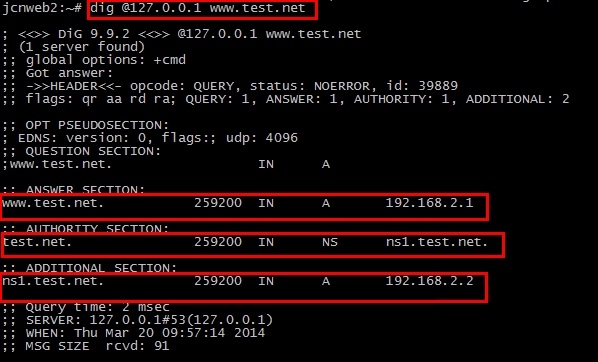
至此全部完成!
















